それでは実際にアフィリエイトで稼ぐためにはどのようなスキルが必要なのか?
これはアフィリエイト初心者が必ず疑問に思う最初の悩みだと思います。
もちろんアフィリエイトで稼ぐための方法を知ることは言うまでもありませんが、今回はそれ以前のお話しです。
普段からパソコンやスマートフォンを日常的に利用している方の中にはすでに以下の知識を持っている方もいるかもしれませんが、アフィリエイトで稼ぐ上では大切なスキルとなりますのでしっかり確認しておきましょう。
アフィリエイトで稼ぐ方法は?
実は、アフィリエイトで稼ぐには大きく分けて3つの種類があります。
まずはアフィリエイトで稼ぐための報酬を得るための方法についてしっかりと理解をしたうえで、アフィリエイトの種類について解説していきます。
成果報酬型
その名の通り、一定の成果を出した場合に報酬を得ることができます。
一般的にはASPなどを介して自分のブログやサイトへと訪問してくれたユーザーに対して、サイトの中で商品やサービスを紹介することで、その商品やサービスが購入された場合に商品を紹介した報酬としてお金をいただきます。
- 物販アフィリエイト
- 情報商材アフィリエイト
- メルマガアフィリエイト
- PPCアフィリエイト
- クッキーで稼ぐ
- オプトインアフィリエイト
・・・etc
何か商品やサービスを販売する場合は、すべてこの成果報酬型アフィリエイトに属します。
たとえ販売する商品やサービスが0円の場合でも、報酬を得ることができれば成果報酬型のアフィリエイトです。
クリック課金型
商品やサービスを紹介するバナー広告をクリックしてもらうことで、報酬を得ることができます。
広告として表示されるバナーは、ユーザーによって広告の種類が変わります。
具体的には、ゲームの攻略記事や新作の発売日などをよく調べるユーザーには、新しいゲームの宣伝などがバナー広告に表示されます。
クリック課金型の代表的なものに「Googleアドセンス」があります。
そのほかにも、アイモバイルや忍者アドマックスといった会社からもクリック課金型の広告が提供されています。
- トレンドアフィリエイト
- ブログアフィリエイト
- 2chまとめで稼ぐアフィリエイト
- アンテナサイトで稼ぐアフィリエイト
インプレッション型
インプレッション型はサイトに広告を張り付けておくだけで、サイトが閲覧された場合に報酬を得ることができます。
1表示当たりの単価はとても安いですが、とにかくアクセスを集めることができれば、たとえ広告が一度もクリックされなかったとしても報酬を得ることができます。
代表的なものに「Googleアドセンス」があり、Googleアドセンスはクリック課金型とインプレッション型の両方に属します。
つまり、Googleアドセンスを導入すれば、ページが見られても報酬を得ることができ、さらにクリックされることで報酬を得ることができます。
また、多くのクリック課金型の広告にはインプレッション型も搭載されていますので、クリック課金型とインプレッション型は2つで1つの広告といっても過言ではないかもしれません。
ここから本題のアフィリエイトの種類について解説していきます。
アフィリエイトは、販売する商品によって種類が変わったり、紹介する記事によって種類が変わります。
あえて「私のアフィリエイトはどれになるのかな」と特定する必要はありませんが、どのようなアフィリエイトがあるのか、ということについて知っておいていただけたらいいのではないか、と思います。
ブログやサイトを使ったアフィリエイトについて
よく聞く、ブログアフィリエイトとサイトアフィリエイトという言葉。
明確な分類はないのですが、基本的には毎日更新することで稼ぐアフィリエイトをブログアフィリエイト、ある程度ほったらかしでも稼ぐことができるアフィリエイトをサイトアフィリエイトと分類しています。
以下のアフィリエイトはすべてブログやサイトを運営することで行うアフィリエイトです。
物販アフィリエイトについて
文字通り、「物を販売する」ことで報酬を得るアフィリエイトです。
ASPで掲載されている広告から紹介する商品を選び、自分のホームページで紹介するアフィリエイトです。
「物販」と書かれてはいますが、物だけでなく部屋のお掃除といったサービスも販売できます。
下記のリンクにて物販アフィリエイトについて詳しく解説しております。

クッキーで稼ぐ方法について
クッキーと呼ばれるウェブ上の閲覧記録を使って稼ぐアフィリエイトがあります。
ブラウザに保存することができるとても小さい情報のこと。
ログインページを開いたときにすでにIDやパスワードが撃ち込まれた状態で表示されるのは、このクッキーという技術を活用している。
楽天アフィリエイトやAmazonアソシエイト(Amazonはアフィリエイトのことをアソシエイトといいます。)がクッキーを活用したアフィリエイトの代表でしょう。
下記のリンクにてクッキーで稼ぐ方法について詳しく解説しております。
PPCアフィリエイトについて
検索エンジンで検索した場合、下図のような広告が出ることがあります。
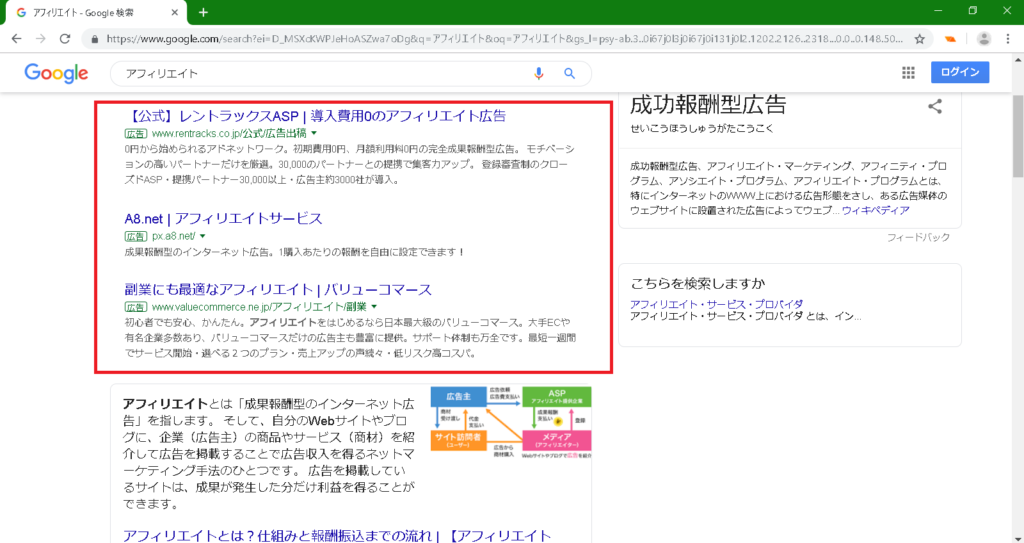
赤枠の部分がPPC広告といわれるもので、Googleにお金を支払うことで、SEO対策を行うことなく最上位に表示されます。
Googleやyahoo!などの検索エンジンで検索された場合に上位に表示させるための対策のこと。
SEO対策を制するものはインターネットを制するともいわれる。
トレンドアフィリエイトについて
世の中で流行していることややブームになっていること、放映されているドラマや芸能人の情報などを紹介することで、アクセスを集めて報酬を得るアフィリエイトです。
毎日のニュースからネタを書くことができるので、記事を書く場合に苦労しなくてもよいので、初心者におすすめのアフィリエイトです。
トレンドアフィリエイトは基本的にGoogleアドセンスと相性がいいですが、もちろん商品を販売することも可能です。
世の中の流行の商品を販売することができれば、一時的ではあるもののとてつもない報酬を稼ぐこともできます。
下記のリンクにてトレンドアフィリエイトについて詳しく解説しております。

2chまとめで稼ぐ方法について
2ちゃんねる(現在は5ちゃんねる)を見たことがあるでしょうか。
2ちゃんねるでは日々膨大な量の情報が飛び交っております。
その中で話題の記事や面白い記事をまとめることで記事を生成してアフィリエイトを行う手法です。
2chまとめでは主に商品などは販売せず、アクセスを集めることに全力を出します。
下記のリンクにて2chまとめで稼ぐ方法について詳しく解説しております。

アンテナサイトで稼ぐ方法について
上記の2chまとめをさらにまとめたサイトがアンテナサイトです。
アンテナサイトの魅力はなんといってもサイト作成後のメンテナンスがほぼ皆無であること。
アンテナサイトは特定のツールを使用することで作成できますが、無料でも作成は可能です。
下記のリンクにてアンテナサイトで稼ぐ方法について詳しく解説しております。

メールマガジンを使ったアフィリエイト
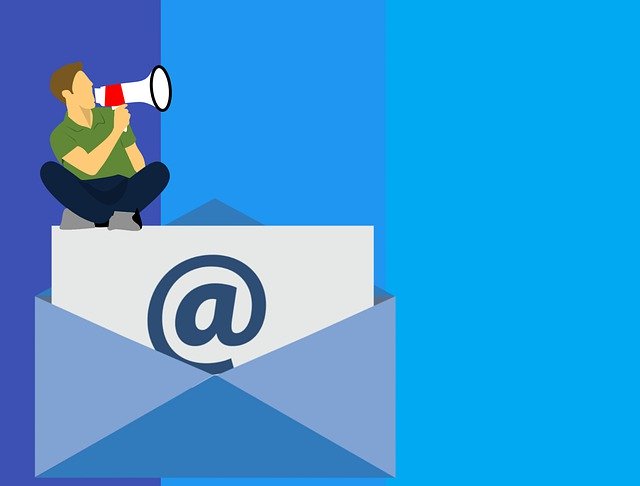
メルマガアフィリエイトについて
サイトからのアクセスによるアフィリエイトではなく、ユーザーに対して直接メールを送ることでアフィリエイトを行う手法です。
画像などを使用することができないため、ある程度の文章力が必要です。
しかし、あなたのメルマガに登録してくれている人たちは、あなたのことをある程度信頼してくれている人が多いです。
そのため、メルマガ内で商品を紹介した時の購入率は随一といわれております。
下記のリンクにてメルマガアフィリエイトについて詳しく解説しております。

情報商材アフィリエイトについて
ある特定の分野におけるノウハウや手法などをまとめた情報を「商品」として販売するアフィリエイトです。
情報商材は自体の値段が高く、成果報酬が非常に高いため、一度購入してもらうだけで報酬をを多く得られるアフィリエイトです。
オプトインアフィリエイトについて
情報商材には、有料で提供されている情報商材と無料で提供されている情報商材があります。
この無料の情報商材のことを無料レポートといい、無料レポートをダウンロードしてもらうことによって報酬を得ることができるアフィリエイトのことをオプトインアフィリエイトと呼びます。
こちらはユーザーの方にお金を支払ってもらう必要がないため、紹介しやすく成約率も良いという初心者におすすめのアフィリエイトです。
下記のリンクにてオプトインアフィリエイトについて詳しく解説しております。
動画を使ったアフィリエイト

YouTubeで稼ぐ
YouTubeは再生時に広告が流れます。再生回数によって収入を得ることができます。
YouTuberのヒカキン氏やはじめしゃちょー氏がその代表です。
近年で一番台頭したアフィリエイトであり、一気に有名になっていきました。
自己アフィリエイトで稼ぐ
こちらは自分で商品を購入することで、購入した商品の数%が報酬として得られる方法で、大手ASPではセルフバックとも称されます。
クレジットカードをたくさん作るなどで一時的ですが、月収20万円を達成することが可能です。
通常、アフィリエイトを行う場合、自分のサイトにバナー広告を掲載することで、その広告をクリックしてくれたユーザーの方が商品を購入してくれた場合に、報酬が発生します。
しかし、自己アフィリエイトではこの「ユーザーの方が商品を購入してくれた場合」の部分を自分で行います。自分でアフィリエイトを行うので「自己アフィリエイト」と呼ばれています。
自己アフィリエイトを上手に活用することで、商品を実際に購入して紹介するときに安く手に入れることができますので、アフィリエイト初心者は必ず覚えておきましょう。
自己アフィリエイトは物販アフィリエイトを行う場合などは必ずお世話になりますので、しっかりと活用できるようにしましょう。
自己アフィリエイトの特徴
自己アフィリエイトには以下のような特徴があります。
すぐに報酬を得られて無料で実践できる
なんといっても自己アフィリエイト最大の魅力はすぐに報酬を得ることができる、という点にあると思います。
商品を購入することで報酬が得られるアフィリエイト案件ではなく、サービスに申し込むことで報酬を得られるアフィリエイト案件では、無料で提供されているサービスもあります。
クレジットカードの作成やFXの口座の開設がその代表ですね。
お金を使うことなく自己アフィリエイトを実践できる、というのも魅力の1つかもしれません。
アフィリエイトで稼ぐ仕組みが分かる
自己アフィリエイトを行うことで、実際の商品購入やサービス申し込みまでの流れから、自分の手元に報酬が入ってくるまでを理解できます。
特に、アフィリエイトを始めた初心者の方にとっては、アフィリエイトで稼ぐための流れを把握するためには非常に役立ちますので、まずは一度自己アフィリエイトを行うようにしてください。
特にアフィリエイト初心者の方で「何も申し込むサービスや購入する商品がない」という方におすすめなのが「サーバーの契約」と「ドメインの取得」です。
サーバーやドメインはアフィリエイトで稼ぐ上でほとんど必須ともいえる「サービス」です。
サーバーの契約やドメインの取得はほとんどの会社で自己アフィリエイトを許可しておりますので、まずは自分で契約をしつつ、自己アフィリエイトを体験してみるとよいでしょう。
報酬は一度きりのものがある
通常、アフィリエイトを行う場合には回数制限はありませんが、自己アフィリエイトの場合は回数制限がある場合のものもあります。
クレジットカードやFXの口座を開設した場合などは、基本的に1度きりしか登録はできませんよね。
反対に、グルコサミンのサプリを購入した場合やエステなどの場合は基本的に何度でも行うことや購入できますので、回数制限はありません。
このように一度きりしか登録することができないものには回数制限があります。
場合によっては商品を購入する場合でも「自己アフィリエイトは一度まで」と回数制限があるモノもありますので、自己アフィリエイトを行う場合にはしっかりとよく読んでから行うようにしてください。
自己アフィリエイトでおすすめのもの
金融系の登録は報酬額も高くおすすめです。
特に、FX口座の開設やクレジットカードの作成などは1度きりとなってしまいますが、1回の登録で1万円以上もらえる案件もありますのでおすすめいたします。
また簡単に報酬を発生させることができる自己アフィリエイト案件としては、アプリのインストールやアンケートの回答、懸賞サイトへの無料会員登録などでも報酬を得ることができます。
自己アフィリエイトに興味が湧いてきた方は、一度検索してみてはいかがでしょうか。
自己アフィリエイトを行う場合に注意すべきこと

自己アフィリエイトを許可しているか
自己アフィリエイトを行う場合、注意すべきことがあります。
それは、掲載している広告が「自己アフィリエイトを許可しているかどうか」です。
もし、自己アフィリエイトを許可していないのに自己アフィリエイトを行ってしまった場合、報酬が没収されたり、最悪の場合ASPのアカウントの停止処分を受けることがありますので、絶対にやめましょう。
サイトで掲載しているバナーからは購入しない
また、自己アフィリエイトを行う場合に、もう1つ注意することがあります。
それは自分のサイトに掲載しているバナー広告からは購入しないことです。
自己アフィリエイトが認められている案件の場合、基本的には「セルフバック」という形でASPが自己アフィリエイトを行うための専用のページを用意してくれています。
必ず自分のサイトで掲載しているバナーからクリックするのではなく、自己アフィリエイトを行うための専用サイトから購入するようにしてください。
報酬を得られる条件がある
実際に自己アフィリエイトを行うときにも注意すべきことがあります。
自己アフィリエイトを申し込む場合、報酬を得るためには「条件が設定されている」場合がある、ということです。
クレジットカードの申し込みの場合などで「家族カードを申し込みの場合、自己アフィリエイト対象外となります」と明記されていることがあります。
この場合、当然ですが家族カードを申し込んでしまった場合は、アフィリエイト報酬がもらえません。
自己アフィリエイトを行う場合はどのような条件を満たしたら報酬がもらえるのか、ということをしっかりと確認しなければなりません。
自己アフィリエイトのやり方(A8.netの場合)
1.まずはA8.netにログイン
まずはA8.netにログインしましょう。赤枠のログインをクリックしてください。
2.セルフバックをクリック
ログインしたら、緑枠のセルフバックをクリックしてください。
※赤枠は見にくかったので、ここだけ緑枠にしております。
セルフバックページにログインすると、別ページが表示されます。
3.セルフバックボタンをクリックしましょう
セルフバックページに移動できたら、任意の商品やサービスを検索してセルフバックボタンを押しましょう。
ここでは、Xdomainのセルフバックを表示しております。
赤枠部分の「セルフバックを行う」をクリックすると、商品やサービスの販売ページにリンクされますので、ページに従って商品やサービスを購入しましょう。
アフィリエイトの初期費用について
アフィリエイトは「WordPressで始める方法」と「無料ブログで始める方法」の2通りがあります。
結論から申し上げますと「WordPressで始める方法」だと初期費用が年間で20,000円程度、「無料ブログで始める方法」だと初期費用は「ほぼ0円」です。
ただし、無料ブログでアフィリエイトを始めることはおすすめしていません。理由は後述する「初期費用をケチるとどうなるのか」でお話しします。
WordPressで始める場合に必要な初期費用
アフィリエイトを始めるにあたって必要となる初期費用は次の3つです。
- レンタルサーバー『年間15,000円程度』
- 独自ドメイン『年間1,500円程度』
- WordPressのテーマ『0~25,000円程度』
WordPressでアフィリエイトを始める場合、確実に必要となるのが「レンタルサーバー」「独自ドメイン」「テーマ」の3つです。
それぞれにかかる費用について細かく見ていきます。
レンタルサーバーの初期費用
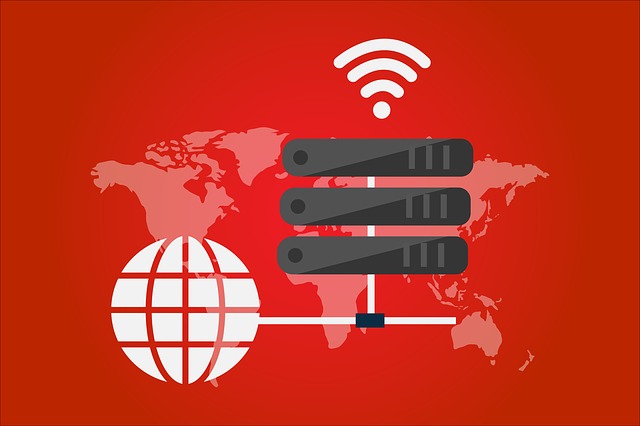
レンタルサーバーとはWordPressをインターネット上に公開するために必要な場所を提供してくれます。
実はインターネット上に公開するために必要なサーバーは自分で作成することも可能ですが、セキュリティの問題や安定してサーバーを稼働させることが難しいなどからサーバーをレンタルしたほうが無難です。
レンタルであれば手間もありませんし、アフィリエイトに集中できますので絶対にサーバーはレンタルしましょう。
レンタルサーバーにはたくさん種類がありますが、サーバーを選ぶ際には「安定したサーバー」で「サーバーの設定画面がわかりやすいサービス」を選択するとよいでしょう。
当サイトでおすすめしているエックスサーバーの場合、初期費用は「3,000円」です。
また、初期費用とは別に毎月の利用料金がかかります。
利用料金は3カ月から支払いができますが、長く契約したほうが安くなってお得です。
以下はエックスサーバーの料金表です。
契約するレンタルサーバーによっては金額は変わってきますが、年間で15,000円もあれば十分です。
独自ドメインの取得費用
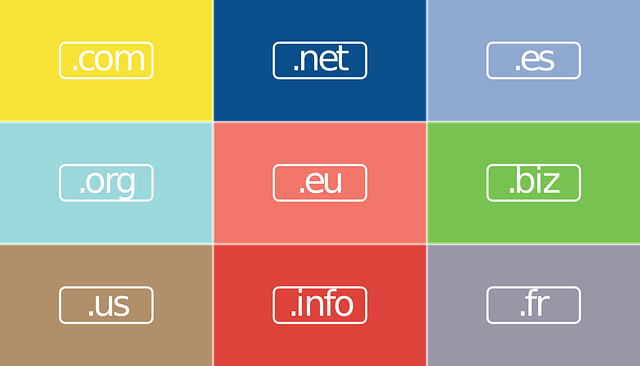
ドメインとはwebサイトの住所を表します。そして自分自身で取得する世界に一つだけのドメインのことを「独自ドメイン」と呼びます。
ドメインの取得は「.com」や「.net」などを取得すれば間違いありません。
ドメインの名前はこれから作成していくサイトと関連性のある名前の方が、検索順位も上がりやすくなります。
ドメインを取得する場合は、どのような名前にするのかしっかりと考えて取得するようにしてください。
エックスサーバーで契約した場合はそのまま同じ運営のエックスドメインでドメイン取得すると非常に手間がありません。
以下はエックスドメインでドメインを取得した場合の料金表です。
画像はエックスドメインより引用。価格は2020/3/20のものです。
近年はさまざまなドメインが取得できるようになったので、「.com」や「.net」以外にもたくさん登場しました。
しかし、格安ドメインは基本的に取得費用は安いのですが、更新費用が高い傾向にあります。
WordPressのテーマ代
WordPressのテーマは「無料テーマ」と「有料テーマ」に分かれます。
無料テーマを使用する
アフィリエイトを行う場合におすすめの無料テーマは、わいひらさんが開発している「Cocoon」というテーマです。
実際に私も使ってみたのですが、ハンパないです!
非常に細かい部分までデザインを変更できますので、正直「有料じゃなくてもいいかな・・・。」と感じたほどです。
「Cocoon」のいいところは、コミュニティが非常に活性している点です。
何かわからないことや実現したいことがあった場合、たいていコミュニティを確認すれば解決できます。
またテーマとして非常に使いやすい「Luxeritas」というテーマもおすすめです。
Luxeritasも少し触った感想としてこちらも操作できることが多くて素晴らしいですね。
無料のテーマでアフィリエイトサイトを始める場合はまずこのどちらかから選択することになるでしょう。
有料テーマを使用する
有料テーマと無料テーマの大きな違いは「デザインの完成度」です。
基本的な機能はそこまで差はありませんが、有料のテーマは無料のテーマと比べて圧倒的にデザインが完成されています。
というよりも、無料のテーマは万人に使いやすいように初めからデザインは簡素に設定してくれています。
デザインが簡素であることは、デザインにこだわる私のような輩にとっては非常にありがたいです。
そのため、CSSなどが分からなくてもテーマを導入した時点ですでに美しいデザインのサイトが出来上がりますので、非常に時間の短縮となります。
おすすめのテーマをいかに挙げておきます。
実はほかにもよさそうなテーマがあるのですが、実際にテーマを所持していないため、操作性などが分からないのでここではおすすめとしては控えております。
いずれ購入した後でおすすめできる場合は追加していきます。
アフィリエイトで必要な維持費
アフィリエイトでは、サイトを運営していくための費用としてサーバー代とドメイン代が維持費として掛かります。
サーバー代 + ドメイン代 = 維持費
12,000円 + 1,000円 = 13,000円
年間で13,000円、月々にすると約1,100円がアフィリエイトを行う上での維持費です。
もちろん、レンタルサーバーにさまざまなプランがありますので、もっと安いプランを選択すれば費用は下がりますし、もっと高いものもあります。
ドメイン代は高くても年間3,000円程度となるため、ドメインによる変動はそこまでありません。
無料ブログで始める場合に必要な初期費用
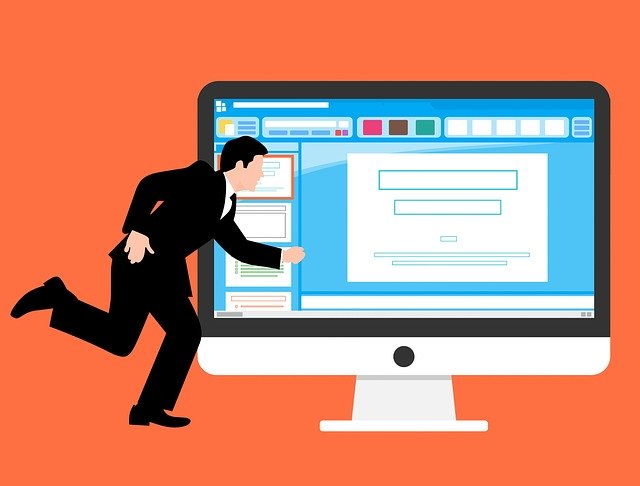
無料ブログで始める場合に必要な初期費用はありません。0円です。
ただし、無料ブログサービスによっては有料プランを提供しているサービスもあります。
完全無料のブログサービスであるライブドアブログは除きますが、無料ブログとして有名なはてなブログやfc2ブログなどでは有料プランで広告の削除などが可能です。
また、有料プランでは独自ドメインの使用も可能ですが、無料ブログの有料プランを選ぶのであれば正直サーバーとドメインを契約したほうがお得です。
以下ははてなブログの有料プランです。
はてなブログの有料プランに登録した場合、はてなブログで10個までサイトを取得できるようになります。
しかし、サーバーを契約した場合、サーバーの容量が許す限りサイトを所持することができますので、圧倒的に多くのサイトを作成できます。
ただし、WordPressでサイトを作成する場合はエックスサーバーx10プランの場合は50個までです。
多くのアフィリエイターが口をそろえて「サーバーとドメインを契約してください」という理由がここにあります。
人によっては必要となる初期費用
ここからはアフィリエイトを始めるうえで人によっては必要となる初期費用について紹介します。
アフィリエイトを始めるうえで人によっては必要となる初期費用は次の3つです。
- パソコンの購入代金
- アフィリエイトの勉強代
- アフィリエイトを円滑に進めるためのツール
特にこの中でも気を付けておきたいのが「パソコンの購入」についてです。
パソコンの購入

アフィリエイトをこれから始める、という方で、まだパソコンを持っていない方はパソコンを購入する必要があります。
現在はスマートフォンの普及により、インターネットを見る場合の7割がスマートフォンからのアクセスといわれておりますが、やはりアフィリエイトを行う場合はパソコンでの作業がメインとなります。
まだパソコンをお持ちでない、という方がいらっしゃいましたら、まずはパソコンを購入するところから始めていきましょう。
また、これはパソコンに関するよくある質問なのですが、
「アフィリエイトは今使っているパソコンでも大丈夫ですか?」という問いに対して
「大丈夫です。」
という回答をしているブログや情報商材が非常に多いです。
私は正直、このような回答は「絶対にありえない」と考えています。
確かにアフィリエイトはインターネットに接続できる環境さえあれば行うことはできるのですが、しっかりとメンテナンスされていないパソコンと現在販売されている新品のパソコンでは、やはり性能に大きな差があることは否めません。
画像の編集作業を行う場合でも、インターネットで調べ物をする場合でも、性能のよいパソコンは快適に動作しますが、メンテナンスのされていない古いパソコンの場合は動きが遅いです。
10年前のパソコンでアフィリエイトを行う場合、パソコンが起動してインターネットにつなげるようになるまで大体2分程度と考えると、最近のパソコンは30秒程度で立ち上がるモノもあります。
2分と30秒。時間にして1分30秒の差ですが、毎日1回パソコンを開くとすると、年間で
1分30秒 × 365 = 約9時間 (90 × 365 ÷ 60 ÷ 60)
となり年間で9時間分の違いが発生します。
あくまで参考程度の計算でしかありませんが、パソコンがなかなか起動しないと単純にイライラも募りますし、やる気も下がりませんか?
起動時間だけで年間9時間も変わってくるのですから、そのほかもろもろの待機時間を含めると、間違いなく24時間程度の差が出てきます。
パソコンを新しくすることで、「最初にこれだけ費用をかけたのだから頑張ろう」とモチベーションの上昇にもつながります。
また、アフィリエイト専用のパソコンにすることは、今までのデータと混ざることなくアフィリエイトに関するデータだけを蓄積していくことができます。
私が提案するパソコンを買い替える目安としては10年以上前に生産されたパソコンをお使いの方は、一度買い替えの検討をしてみてはいかがでしょうか。
もちろん、10年以上前に生産されたパソコンでも「メモリを増設」や「HDDからSSDに換装」などのちゃんとメンテナンスして使用している場合は除きます。
アフィリエイトの勉強代

アフィリエイトを行う上で、勉強のために必要となる情報商材や書籍に関しましては、必要に応じて適宜、購入していけばいいと思います。
私自身の経験談からいくと、アフィリエイトに関する知識は書籍などを購入するよりも、当サイトやほかのサイトも参考にしながら情報を得ていったほうがいいと思います。
もちろん本がダメ、というわけではありません。実際に私自身も20冊弱はアフィリエイトの本は購入しましたし、さまざまな本を読み漁っています。
ただ、インターネット上に書かれている情報は100%信用の置ける情報である、とは言えませんが、常に最新の情報に更新されていきます。
書籍の情報は「改訂版」という形で情報は新しくはなっていきますが、やはり遅いです。
そのため、アフィリエイトに関する知識についてはインターネットのアフィリエイトサイトなどで情報を集め、実際にアフィリエイトを行うときに情報商材などを購入していくといいと思います。
情報商材の購入をおすすめする理由としては、やはり正しくアフィリエイトを行っていくためです。
情報商材ではアフィリエイトをどのような手順で進めていくとよいか、稼ぐためのノウハウについてなど赤裸々に語ってくれています。
これは、実際に購入してみないとわからないと思いますが、実際に情報商材を購入した感想としては「ネットには掲載されていない情報だな」という情報がたくさんあります。
情報商材は1つの商品当たり、だいたい10,000円から30,000円以内に収まります。
すこし購入にためらうとは思いますが、ほかのビジネスなどを始める場合に比べると、相当安いのではないでしょうか。
当サイトで紹介している情報商材はどれもこれも本当に稼げる方法を教えてくれているものばかりですので、あなたにも自信をもっておすすめいたします。
アフィリエイトを効率化するためのツール代
情報商材の中には、稼ぐためのノウハウなどが掲載されたいわば「電子書籍」のようなタイプの情報商材と、日々のアフィリエイト作業を効率化してくれる「ツール」タイプの情報商材があります。
ツールタイプの情報商材は、実際に使ってみないと使用感などがわからないため、購入が難しいと思うのですが、最近ではYouTubeなどで動画で実際に使っている映像を流してくれていたりしますので、購入しやすくなったと思います。
アフィリエイトを便利にしてくれるツールの中には、通常2日かかる作業を1クリックでやってくれたりするとても便利なものもありますので、「この作業めんどくさいな」とか「もっと効率的に時間を使いたいな」と感じた場合に購入していけばよいのではないでしょうか。
ツール系の商材の価格は本当にピンキリです。5,000円程度で購入することができるものから、50,000円近くする商材まで価格に幅があります。
初期費用をケチるとどうなるか
アフィリエイトは究極無料で始めることができるビジネスモデルですが、初期費用をケチると後で取り返しがつかないことになる可能性があります。
チャンスを逃す
アフィリエイトはオワコン、とか後発組は稼げないといわれてかれこれ何年が経過しているのでしょうか。
初期費用を掛けずに無料にこだわってアフィリエイトを行っていると、情報を知らなかったために稼げるチャンスを逃してしまっているかもしれません。
特に、私はアフィリエイトの存在を知りながらも始め方が分からなかったために7年ほど時間を無駄にしておりますので、特に初期費用を掛けることの大切さを実感しています。
稼ぐ手順がわからない
アフィリエイトなんて記事を書いて、商品を紹介するリンクを張り付けらたら終わりでしょ?とても簡単じゃん!
そう思っているうちは稼げません。(これはリアルな私の昔の考えです。)
そもそも、アフィリエイトで最も大切なことは何か、どうやってサイトを作成すると時間が掛からないのか、などなどアフィリエイトはやることがたくさんあります。
しかし、アフィリエイトのノウハウなどがないと、順番はぐちゃぐちゃ、やり方も手探りと非常に効率が悪いことは言うまでもありません。
アフィリエイトの情報商材などでは、アフィリエイトを始めるための正しい方法をきっちり解説していますので、時には情報商材に頼ることも必要です。
カスタマイズに時間が掛かる
有料テーマを使うと、だれが見ても美しいデザインもあっという間に完成します。
しかし、無料テーマを使用する場合は、どうしてもCSSやプラグインなどでデザインを変更しなければなりません。
近年の無料テーマは非常に美しいデザインを簡単に実現できるものがありますが、やはり有料のテーマのほうが手間がないです。
アフィリエイトではカスタマイズよりも内容である記事のほうがはるかに大切ですので、デザインに時間をかけるよりも内容に時間を掛けましょう。
私のようにこだわりが強い人間は有料テーマでもデザインを変更します。めちゃめちゃ時間が掛かります。

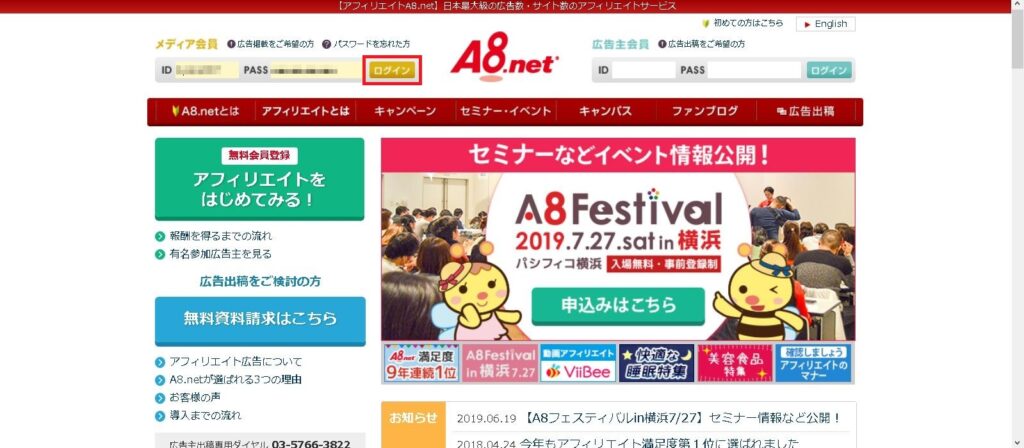
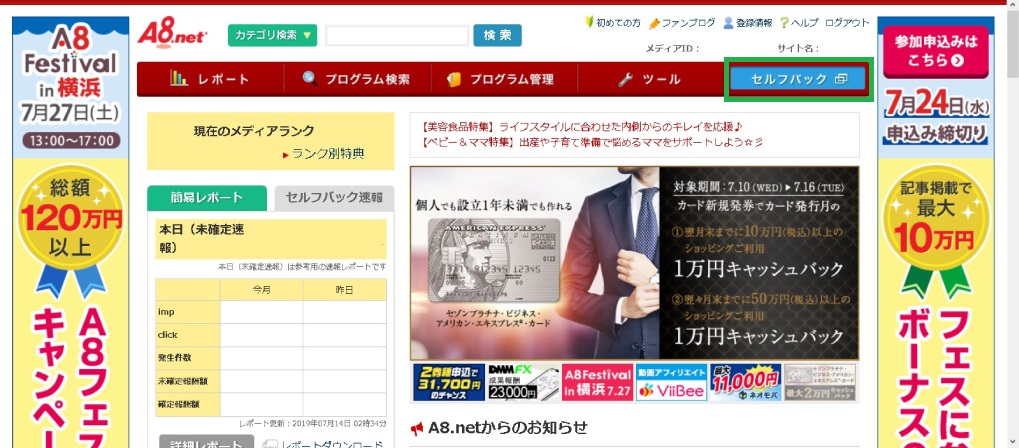
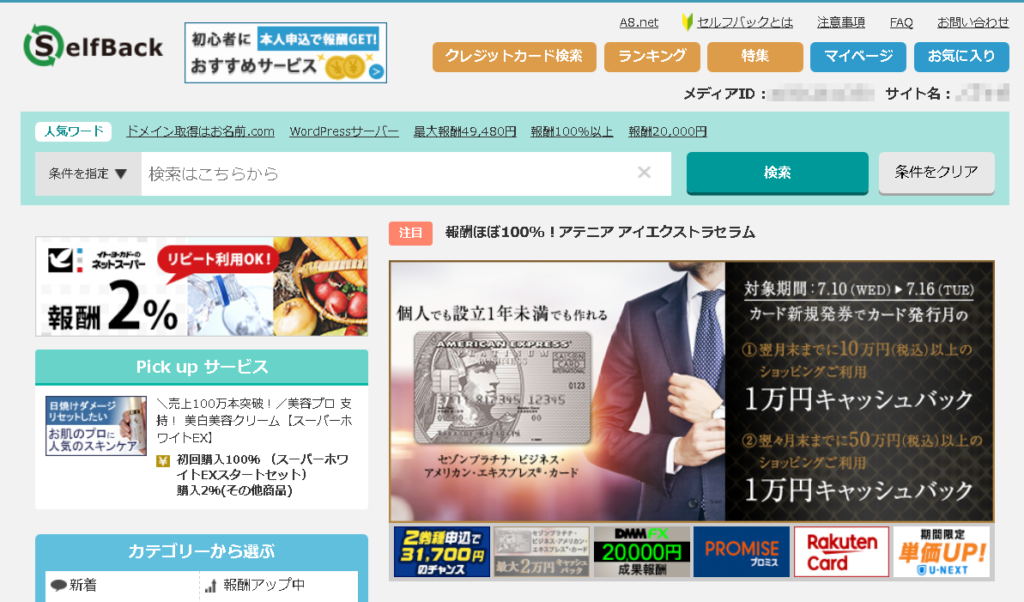
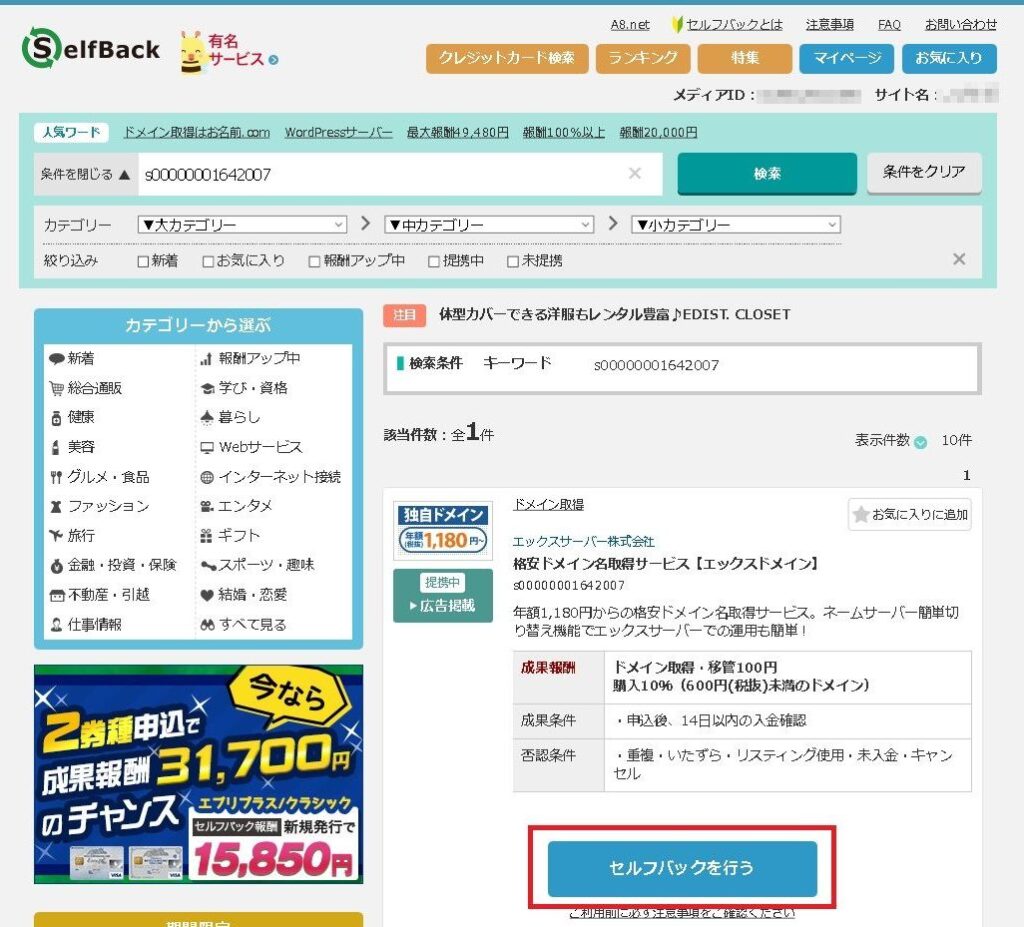
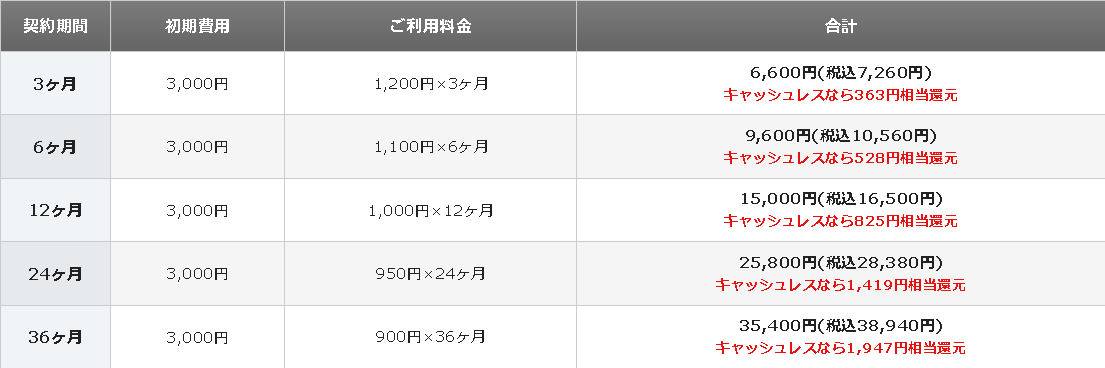
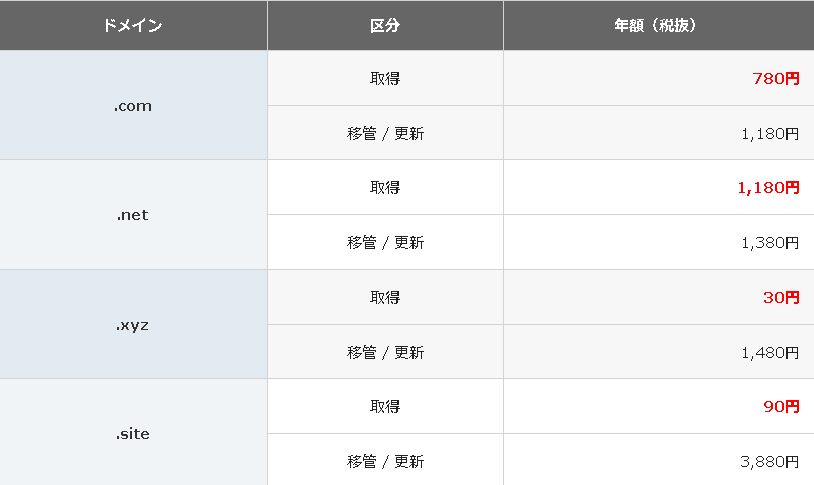 画像はエックスドメインより引用。価格は2020/3/20のものです。
画像はエックスドメインより引用。価格は2020/3/20のものです。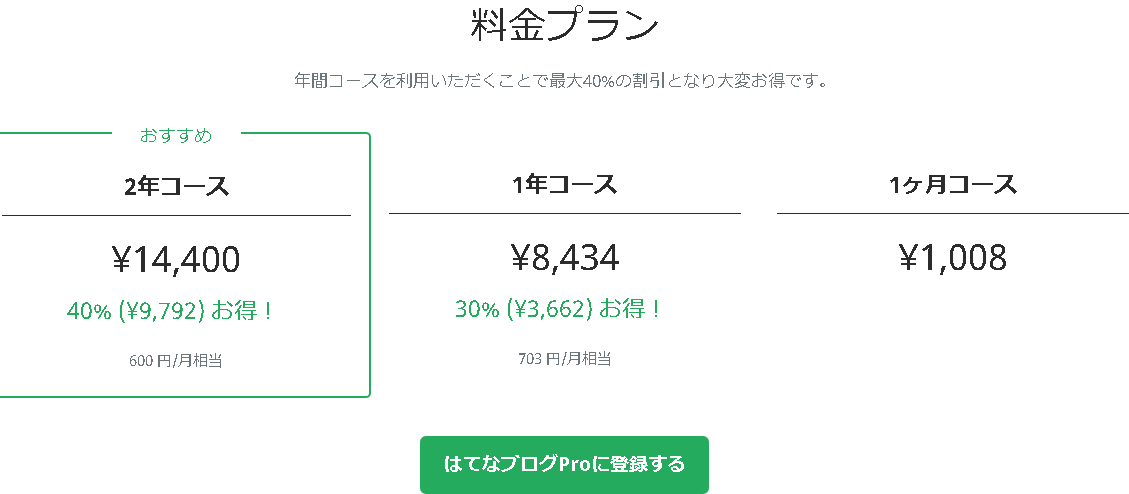


コメントを残す